win11搜索位置详细介绍
更新日期:2023-06-28 01:39:24
来源:互联网
手机扫码继续观看

在windows系统中,搜索功能是非常好用的,可以用来直接找到很多想要打开的程序,例如任务管理器、控制面板等,但是有的用户在更新win11之后不知道应该如何找到搜索了,其实我们可以在任务栏设置中打开它。
win11搜索在哪:
答:在任务栏中。
1、在任务栏中点击放大镜按钮,就可以打开搜索了,如图所示、
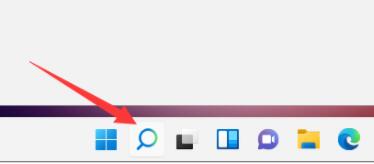
2、打开之后只要在上方搜索框中输入内容即可开始搜索。
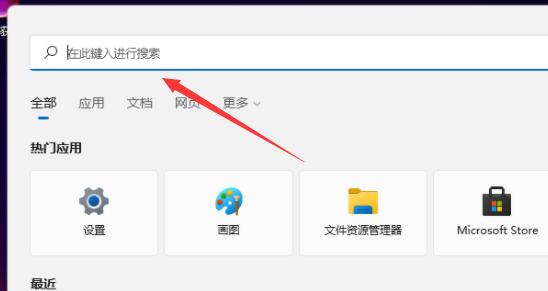
3、如果我们任务栏中没有搜索按钮,那么右键任务栏空白处,打开“任务栏设置”
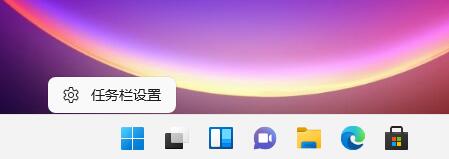
4、接着在任务栏项下方打开“搜索”就可以在任务栏中显示搜索按钮了。
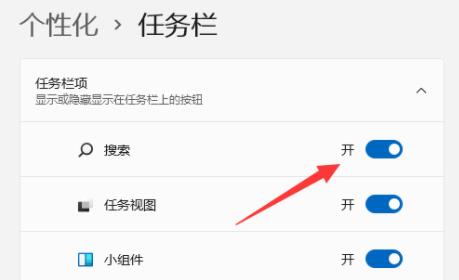
相关文章:win11常见问题汇总 |win11怎么进入安全模式 |win11关闭自动更新方法
以上就是win11搜索位置详细介绍了,需要在win11中搜索的用户现在就可以去试试看了。想知道更多相关教程还可以收藏系统家园。
该文章是否有帮助到您?
常见问题
- monterey12.1正式版无法检测更新详情0次
- zui13更新计划详细介绍0次
- 优麒麟u盘安装详细教程0次
- 优麒麟和银河麒麟区别详细介绍0次
- monterey屏幕镜像使用教程0次
- monterey关闭sip教程0次
- 优麒麟操作系统详细评测0次
- monterey支持多设备互动吗详情0次
- 优麒麟中文设置教程0次
- monterey和bigsur区别详细介绍0次
系统下载排行
周
月
其他人正在下载
更多
安卓下载
更多
手机上观看
![]() 扫码手机上观看
扫码手机上观看
下一个:
U盘重装视频











